Linux Mint的14(代码名称纳迪亚 )发布了二○一二年十一月三十○日 。本文将告诉你一步新近发布的Linux Mint的14( 纳迪亚 ) 桌面伴侣版的一步安装。 这两种形式,即“MATE”和“ Cinnamon ”桌面环境中使用。
如果您正在寻找XFCE Desktop,请阅读以下文章,其中显示了有关Linux Mint 14上XFCE Desktop的分步安装指南以及截图。
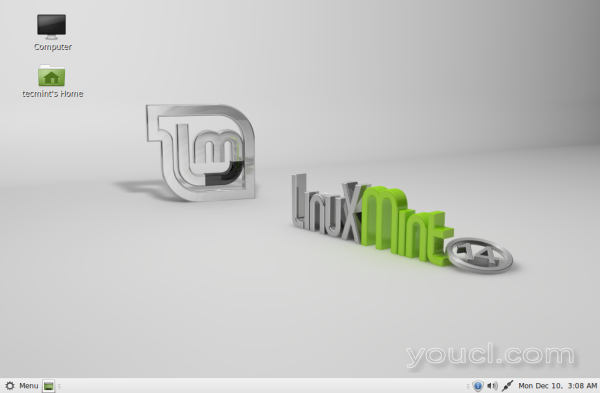
Linux Mint 14 Mate Edition安装指南
Linux Mint 14(Nadia)的功能
- Mint 1.4和Cinnamon 1.6桌面。
- 工作区OSD
- 快速列表和通知小程序
- Alt-Tab缩略图和窗口预览
- NEMO文件浏览器
什么在Linux Mint的14(纳迪亚)新增点击这里了解更多的新功能
下载Linux Mint 14 RC Mate和Cinnamon DVD ISO
Linux Mint的14的最终版本是可用于32位和64位架构,这也将是可供下载的分别为两个版本的MATE和Cinnamon ISO格式。
直接下载Linux Mint 14 Mate Edition
直接下载Linux Mint 14 Cinnamon版
Torrent下载Linux Mint 14 Mate Edition
- 下载Linux Mint 14 Mate Edition Torrent DVD ISO - 32-Bit
- 下载Linux Mint 14 Mate Edition Torrent DVD ISO - 64位
Torrent下载Linux Mint 14 Cinnamon版
安装Linux Mint 14(Nadia)与屏幕截图
1.启动计算机与Linux Mint的14(纳迪亚)安装CD / DVD或ISO。
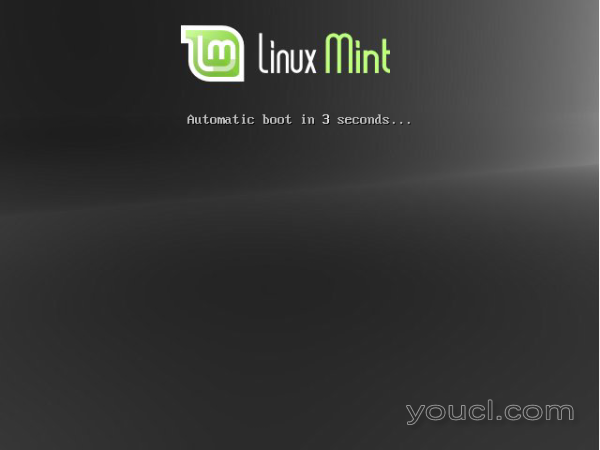
启动Linux Mint 14安装DVD
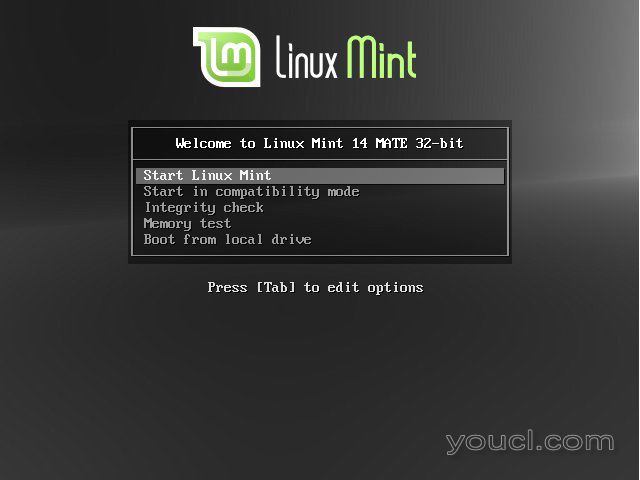
选择启动Linux Mint 14
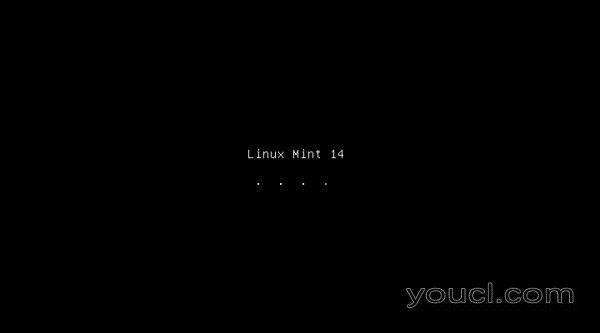
Linux Mint的启动屏幕14
2.它会带你直接在那里你找出测试Linux Mint的14(纳迪亚)生活环境的其他桌面上的CD图标安装双击“安装Linux Mint的”

点击安装Linux Mint'
3.选择语言 ,然后点击继续。
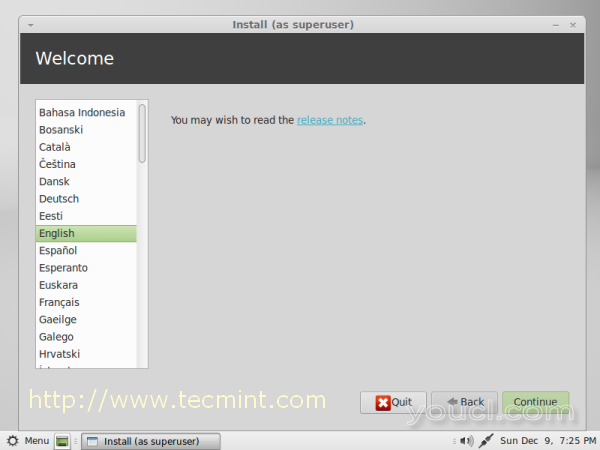
语言选择
4.接下来屏幕显示一个6.1 GB的磁盘空间和网络连接的一些要求,更新程序包安装后。
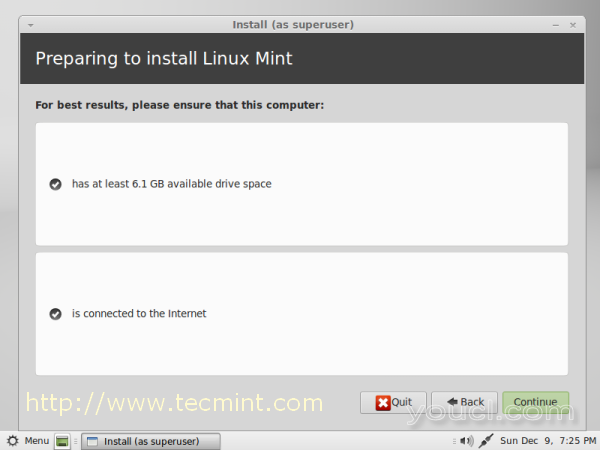
Linux Mint 14磁盘选择
5.分区屏幕,您可以在其中定义自己的分区。 最好的办法是选择“ 擦除硬盘并安装Linux Mint的 ”,并点击继续。
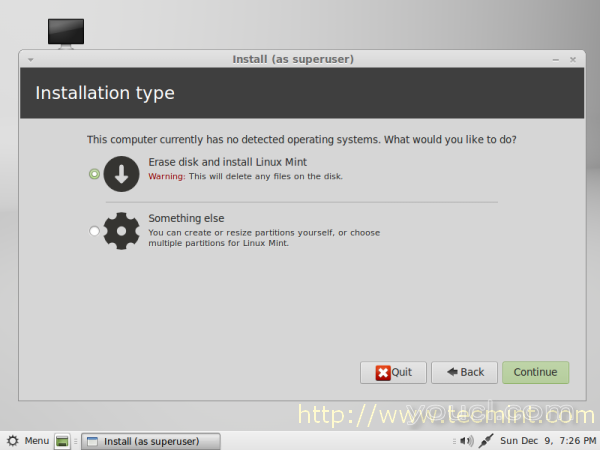
Linux Mint 14分区选择
6.选择驱动器安装Linux Mint的。
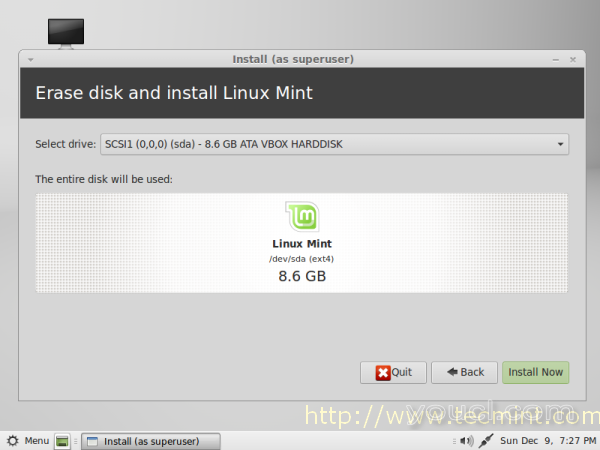
Linux MInt 14安装驱动器选择
7.选择时区 。
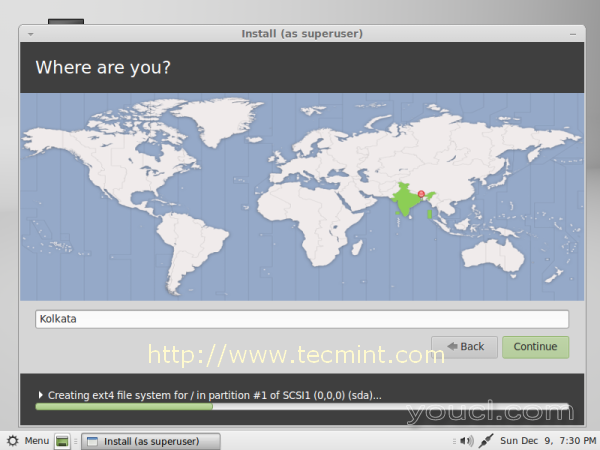
Linux Mint 14时区选择
8.如果需要,选择键盘布局 。
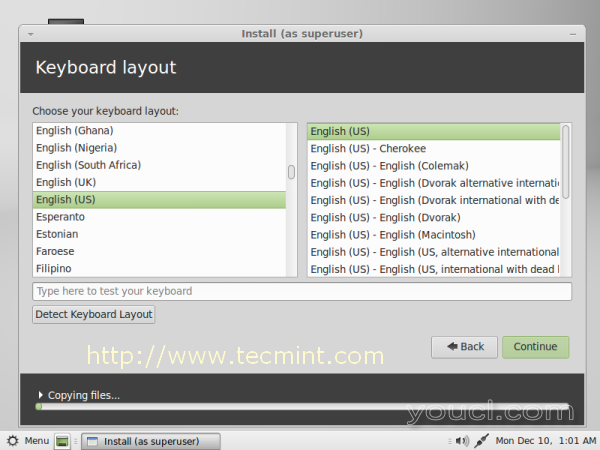
Linux MInt 14键盘选择
9.输入您的姓名,所需的用户名和密码 ,以备将来使用,并点击继续。
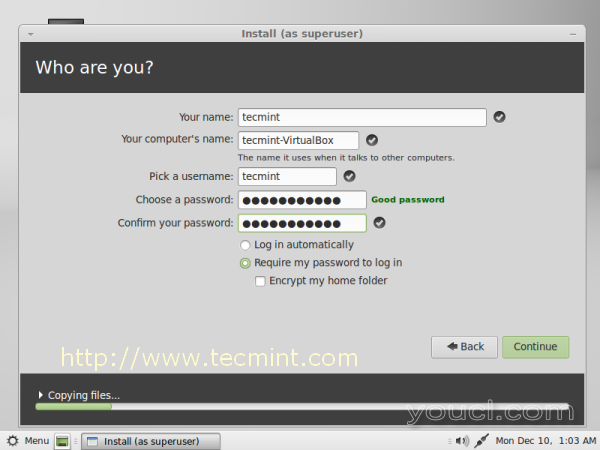
设置Linux MInt 14用户名和密码
正在安装 10 Linux Mint的,它可能需要几分钟的时间。
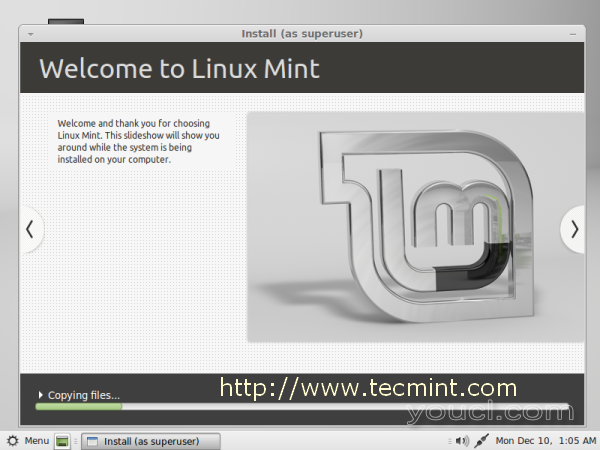
Linux Mint 14安装过程
11.完成Linux Mint的安装。 弹出CD / DVD如果有的话,然后重新启动系统。
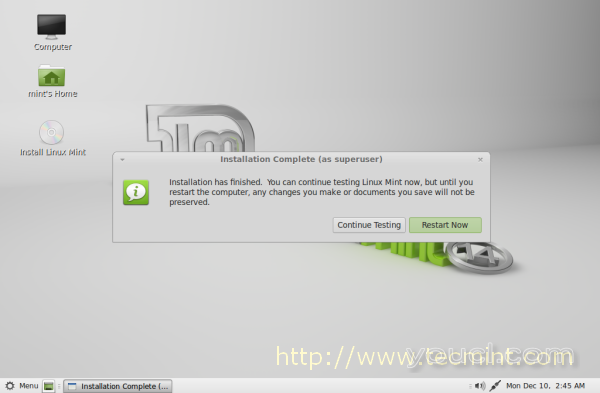
Linux Mint 14安装完成
12. Linux Mint的桌面重新启动,供给用户名和在安装期间提供的密码 。

Linux Mint 14桌面屏幕
13. Linux Mint的14 桌面 (MATE)就可以使用了。 这是安装部分的结束。
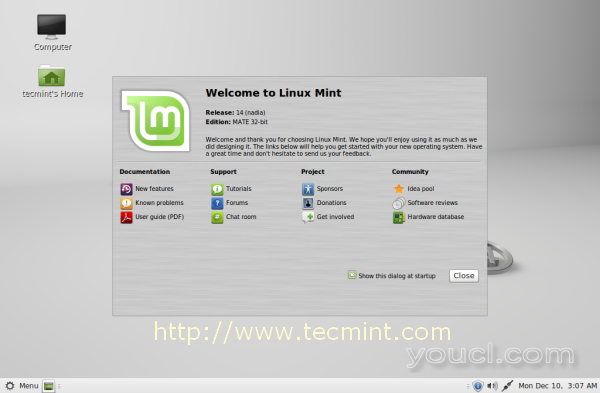
Linux Mint 14 Mate桌面菜单








